Trong cuộc sống bận rộn hiện đại, việc tối ưu hóa thời gian và công việc là vô cùng cần thiết. Chiếc điện thoại thông minh không chỉ là công cụ liên lạc mà còn có thể trở thành trợ lý cá nhân đắc lực, đặc biệt là với người dùng Samsung Galaxy. Tính năng Chế độ và Quy trình (Modes and Routines), hay thường được gọi là Samsung Routines, chính là “vũ khí bí mật” giúp bạn tự động hóa hàng loạt tác vụ, từ những điều nhỏ nhặt đến những thiết lập phức tạp, mang lại sự tiện lợi, an toàn và nâng cao trải nghiệm sử dụng.
Với Samsung Routines, bạn không cần phải bận tâm về việc bật/tắt Wi-Fi khi về nhà, chuyển đổi chế độ tối vào ban đêm, hay lo lắng về vấn đề bảo mật khi ngủ. Thay vào đó, điện thoại sẽ tự động thực hiện các thao tác này dựa trên những điều kiện bạn đã thiết lập. Dưới đây là 8 thủ thuật Samsung Routines thông minh và hữu ích mà bạn nên áp dụng ngay hôm nay để biến chiếc Galaxy của mình thành một trợ thủ đắc lực, tự động hóa cuộc sống số và giúp bạn tập trung vào những điều quan trọng hơn.
1. Đèn viền (Edge Lighting) khi mở khóa vân tay
Bạn cảm thấy việc mở khóa điện thoại Samsung của mình hơi nhàm chán? Tôi cũng từng như vậy cho đến khi khám phá ra cách kết hợp hiệu ứng Đèn viền (Edge Lighting) với tính năng mở khóa vân tay. Giờ đây, mỗi khi chạm vào cảm biến vân tay, một luồng sáng nhẹ nhàng bao quanh các cạnh màn hình, tạo nên một trải nghiệm thị giác độc đáo và thú vị.
Đây là một thay đổi nhỏ nhưng nó khiến việc mở khóa trở nên có chủ đích hơn, đặc biệt là trong môi trường thiếu sáng. Có bốn hiệu ứng khác nhau để bạn lựa chọn: Cơ bản (Basic), Lấp lánh (Glitter), Tiếng vang (Echo) và Spotlight. Cá nhân tôi yêu thích hiệu ứng Lấp lánh vì nó mang lại sự rực rỡ và lấp lánh cho màn hình của mình.
Cách thiết lập hiệu ứng đèn viền ấn tượng
Để thiết lập tính năng này, bạn hãy vào Cài đặt (Settings) trên điện thoại, sau đó chọn Chế độ và Quy trình (Modes and Routines). Trong tab Quy trình (Routines), chạm vào biểu tượng Dấu cộng (+) để tạo một quy trình mới.
Trong phần Nếu (If), chọn Mở khóa bằng vân tay (Unlock with Fingerprint) và chọn dấu vân tay bạn muốn sử dụng. Điều này sẽ kích hoạt quy trình mỗi khi bạn mở khóa điện thoại bằng dấu vân tay đó.
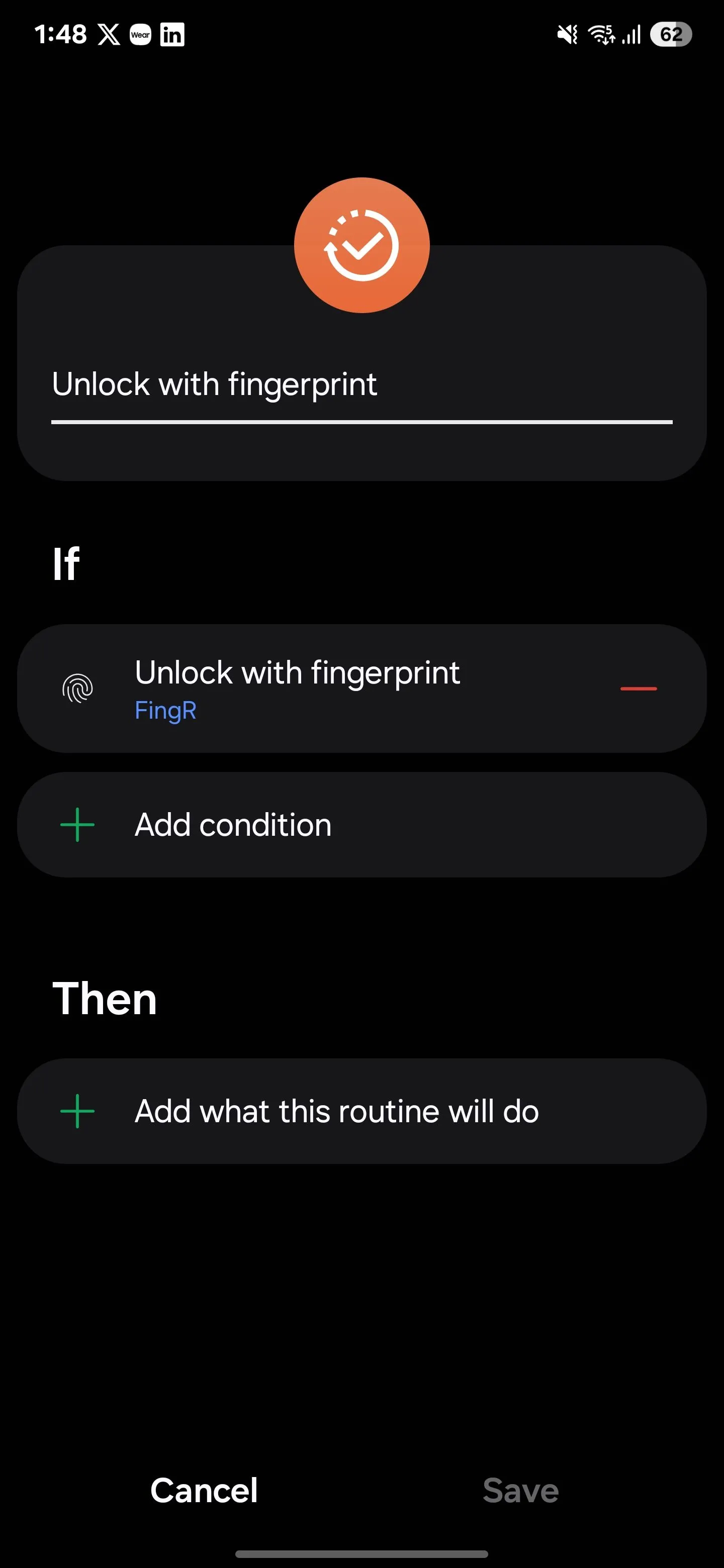 Cài đặt quy trình mở khóa vân tay trên thiết bị Samsung
Cài đặt quy trình mở khóa vân tay trên thiết bị Samsung
Tiếp theo, trong phần Thì (Then), chọn Hiệu ứng đèn viền một lần (Edge Lighting Effect Once) và chọn hiệu ứng bạn thích. Trong tab Nâng cao (Advanced), bạn có thể điều chỉnh độ trong suốt và thời lượng hiển thị của hiệu ứng (Ngắn, Trung bình hoặc Dài). Chạm vào Xong (Done), sau đó chọn Lưu (Save) để hoàn tất. Giờ đây, mỗi khi bạn mở khóa điện thoại bằng dấu vân tay đó, màn hình của bạn sẽ phát sáng một cách ấn tượng.
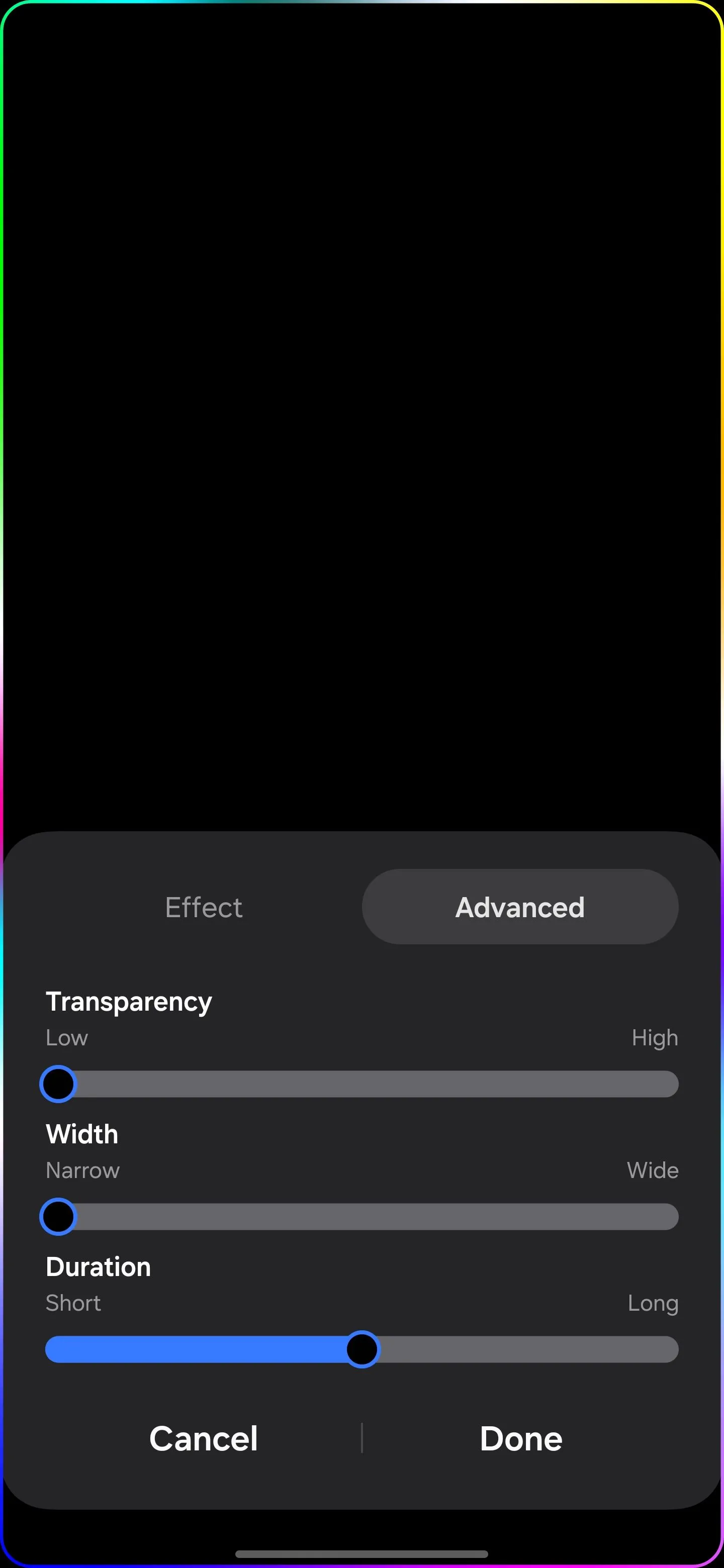 Quy trình Samsung với thời lượng hiển thị đèn viền trung bình
Quy trình Samsung với thời lượng hiển thị đèn viền trung bình
2. Tắt mở khóa vân tay vào ban đêm để tăng cường bảo mật
Nghe có vẻ hơi “hoang tưởng”, nhưng dấu vân tay của bạn thực sự có thể mở khóa điện thoại trong khi bạn đang ngủ. Để tránh tình huống này, tôi thường tắt mở khóa vân tay vào ban đêm và chuyển sang sử dụng mã PIN hoặc hình vẽ. Điều này tương tự như việc kích hoạt Chế độ khóa (Lockdown Mode) trên Android, nhưng nó được thực hiện tự động và theo một khung thời gian cài đặt sẵn. Bằng cách này, tôi có thể giữ điện thoại an toàn và đảm bảo không ai bí mật sử dụng dấu vân tay của mình để mở khóa khi tôi đang ngủ say.
Hướng dẫn vô hiệu hóa vân tay tự động theo khung giờ
Để tắt mở khóa vân tay vào ban đêm, hãy mở ứng dụng Chế độ và Quy trình (Modes and Routines) và chạm vào biểu tượng dấu cộng (+). Trong phần Nếu (If), chọn Thời gian (Time period) và sau đó chọn Thời gian (Time). Đặt khung giờ bạn muốn, ví dụ: từ 11 giờ tối đến 7 giờ sáng, là khoảng thời gian bạn muốn tắt mở khóa vân tay.
Trong phần Lặp lại (Repeat), bạn có thể chọn Mỗi ngày (Every day), hoặc chọn các ngày cụ thể nếu bạn muốn áp dụng hàng tuần hoặc hàng tháng. Khi hoàn tất, chạm vào Xong (Done) ở góc dưới bên phải.
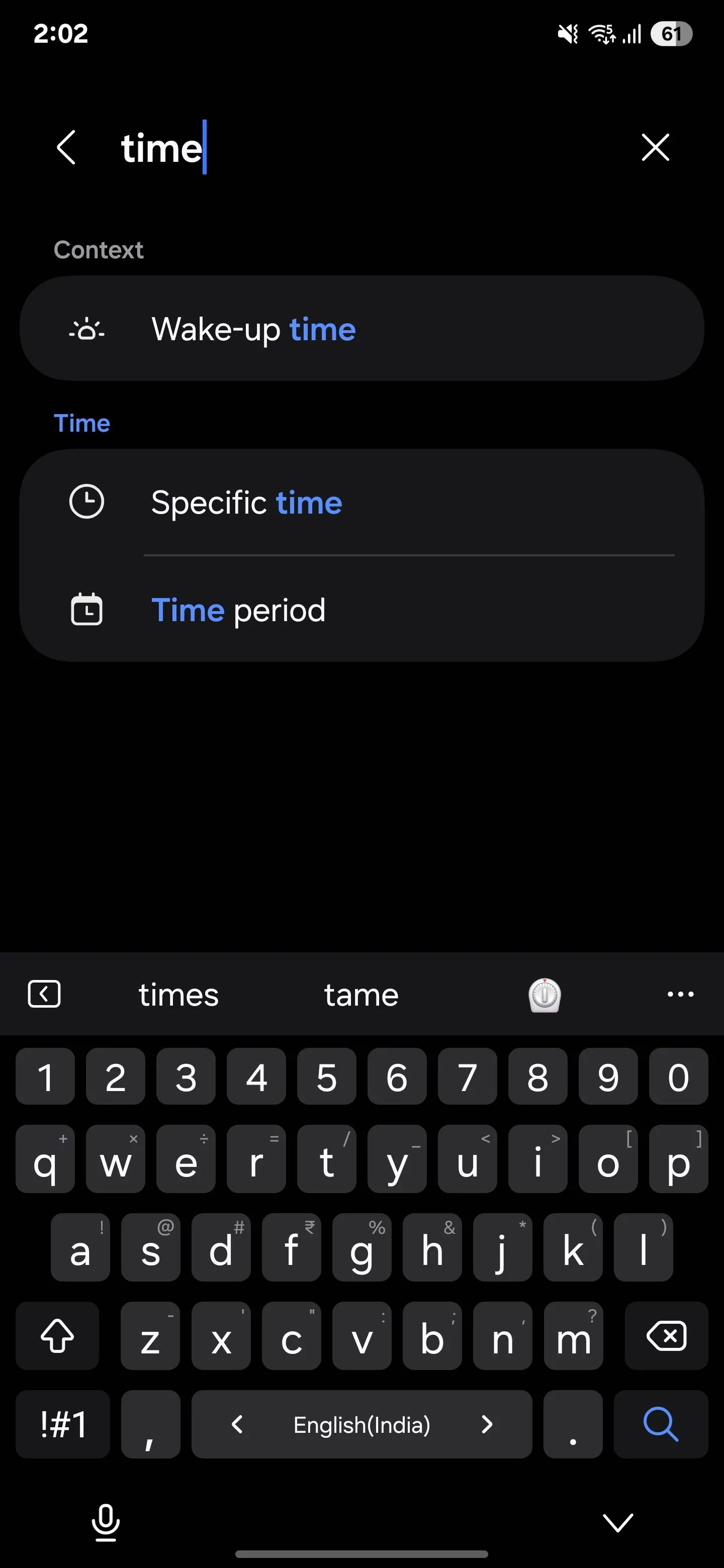 Tự động hóa theo khung thời gian trong Samsung Routines
Tự động hóa theo khung thời gian trong Samsung Routines
Bây giờ, trong phần Thì (Then), chọn Mở khóa bằng sinh trắc học (Unlock with biometrics) và tắt cả hai tùy chọn Vân tay (Fingerprints) và Khuôn mặt (Face). Chạm vào Xong (Done), sau đó Lưu (Save) để lưu quy trình của bạn. Cuối cùng, hãy quét dấu vân tay của bạn để xác nhận các thay đổi. Điện thoại của bạn giờ đây sẽ chỉ mở khóa bằng hình vẽ hoặc mã PIN vào ban đêm. Việc thêm lớp bảo mật này giúp bạn yên tâm rằng thông tin cá nhân của mình được an toàn khi bạn ngủ.
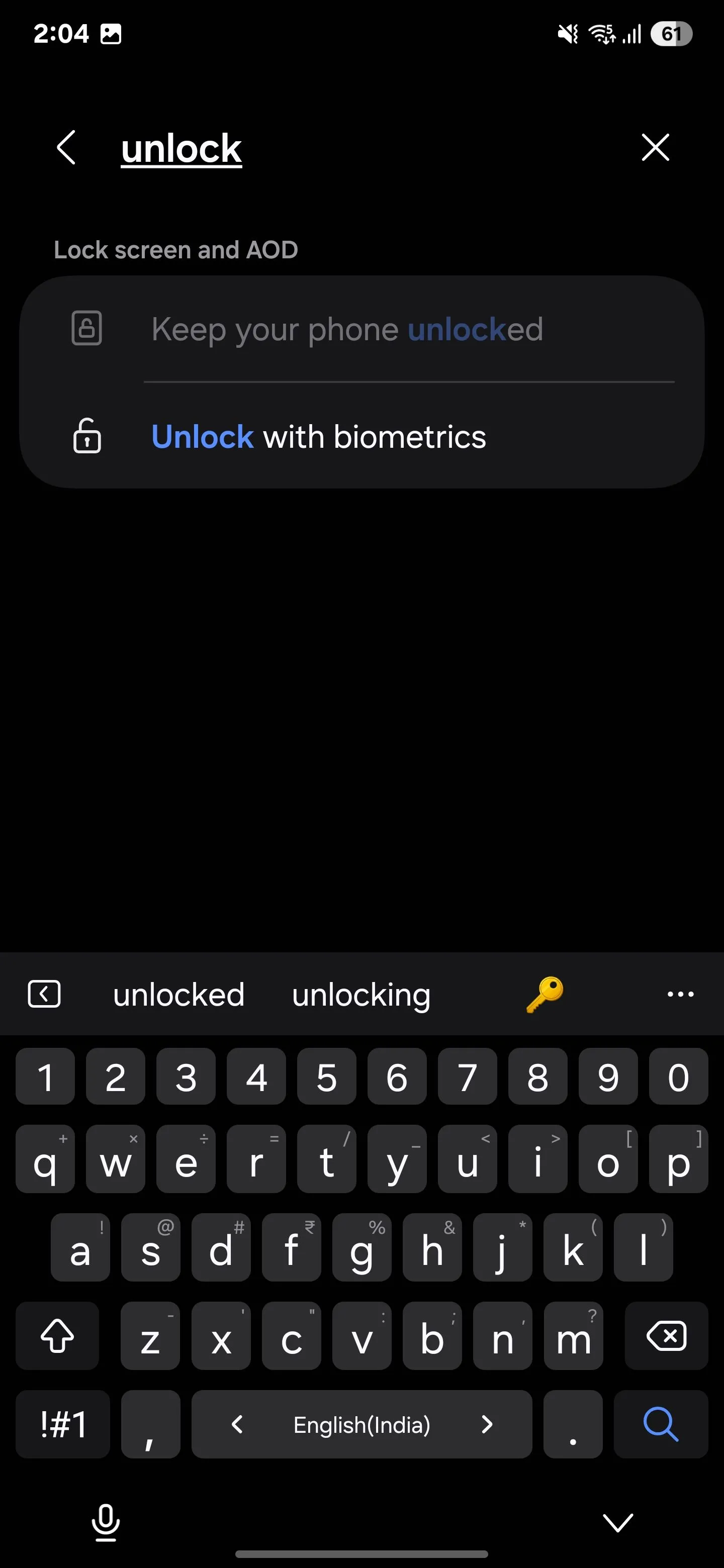 Vô hiệu hóa mở khóa sinh trắc học Samsung vào ban đêm
Vô hiệu hóa mở khóa sinh trắc học Samsung vào ban đêm
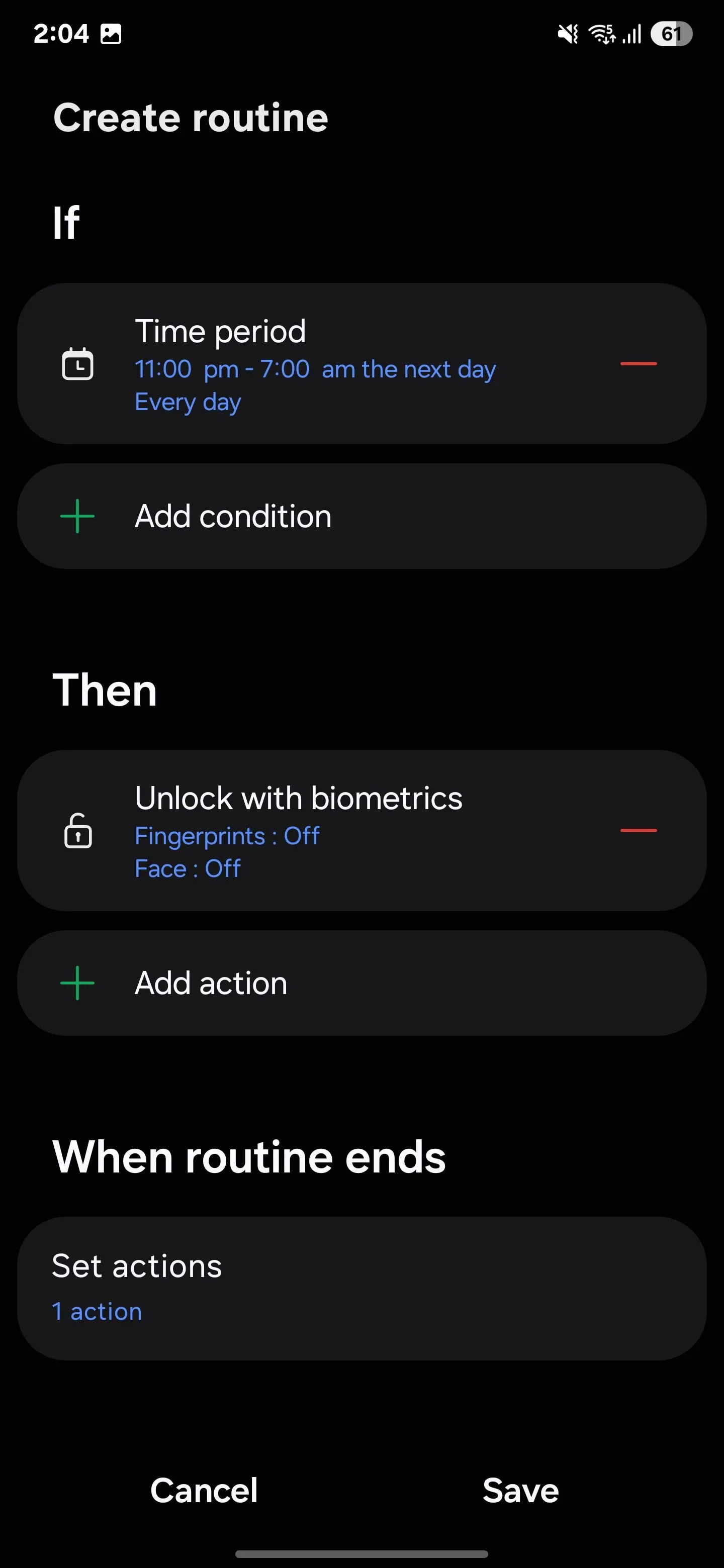 Cài đặt quy trình vô hiệu hóa mở khóa vân tay vào ban đêm
Cài đặt quy trình vô hiệu hóa mở khóa vân tay vào ban đêm
3. Thông báo trạng thái pin và sự kiện sạc
Bạn có bao giờ ước điện thoại của mình sẽ thông báo khi đang sạc hoặc sắp hết pin để bạn không phải liên tục kiểm tra không? Điện thoại của tôi thì có, và điều đó thật tuyệt vời. Bất cứ khi nào cắm sạc, nó sẽ nói “Bắt đầu sạc”.
Khi pin yếu, nó sẽ báo “Pin dưới 20%”. Dù tôi đang làm việc hay chỉ xem gì đó, tôi không cần phải liên tục kiểm tra điện thoại – tôi chỉ cần biết thôi. Nó thông báo khi bắt đầu sạc, dừng sạc hoặc khi pin đạt đến một mức nhất định, chẳng hạn như 15%, 80% hoặc đầy.
Thiết lập thông báo giọng nói hoặc tùy chỉnh khi pin yếu/đang sạc
Để tự động hóa thông báo pin yếu:
Mở ứng dụng Chế độ và Quy trình (Modes and Routines) trên thiết bị Samsung của bạn và chạm vào biểu tượng “+” để bắt đầu một quy trình mới. Trong phần Nếu (If), chạm vào biểu tượng dấu cộng (+) để thêm một điều kiện kích hoạt. Chọn Trạng thái sạc (Charging status) làm điều kiện kích hoạt và đặt nó thành Không sạc (Not charging).
Sau đó, chạm vào “Thêm điều kiện (+)” và chọn Mức pin (Battery level) làm điều kiện. Đặt nó thành Dưới (Below) và chọn 20% (hoặc bất kỳ phần trăm nào phù hợp với bạn).
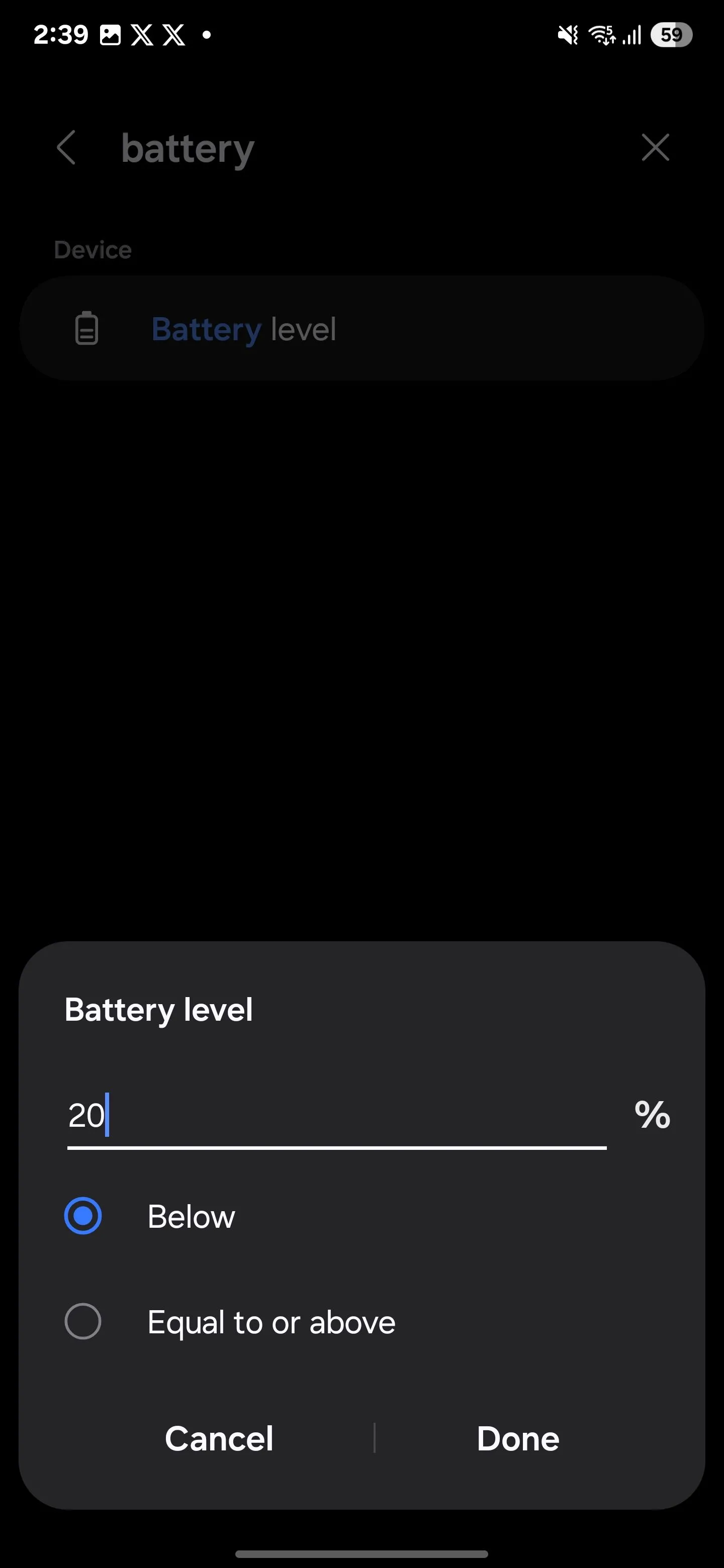 Thông báo khi pin giảm xuống dưới 20%
Thông báo khi pin giảm xuống dưới 20%
Trong phần Thì (Then), chạm vào biểu tượng dấu cộng (+) và chọn Hiển thị thông báo tùy chỉnh (Show custom notification). Trong trường tiêu đề, nhập một cái gì đó như “Pin của bạn yếu, vui lòng sạc thiết bị“, hoặc bất cứ điều gì phù hợp với bạn.
Bạn cũng có thể điều chỉnh văn bản thông báo theo ý muốn. Bật Đọc to thông báo này (Read this notification aloud) nếu bạn muốn, sau đó chạm vào Xong (Done). Cuối cùng, chạm vào Lưu (Save) ở góc dưới bên phải để khóa tự động hóa của bạn.
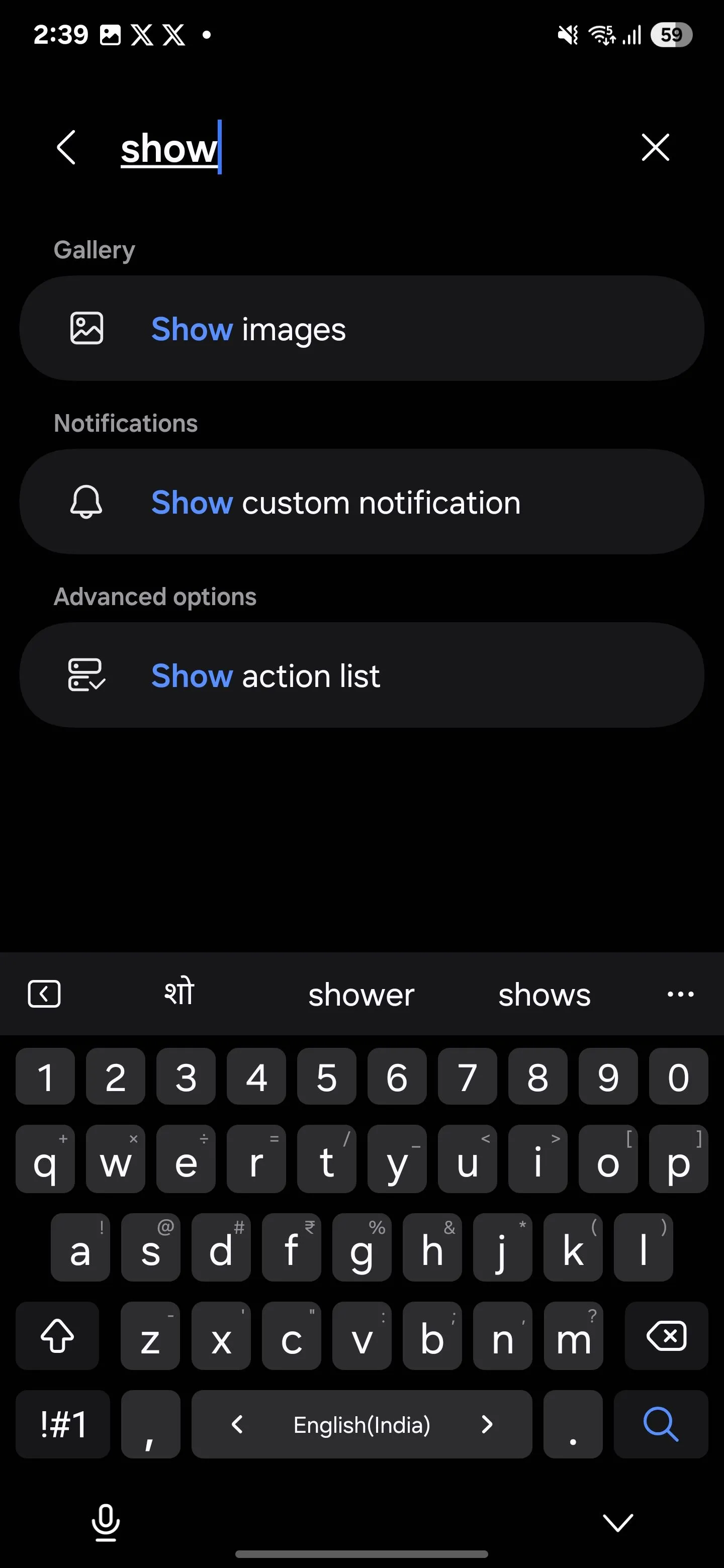 Tự động hóa các quy trình pin yếu với thông báo tùy chỉnh
Tự động hóa các quy trình pin yếu với thông báo tùy chỉnh
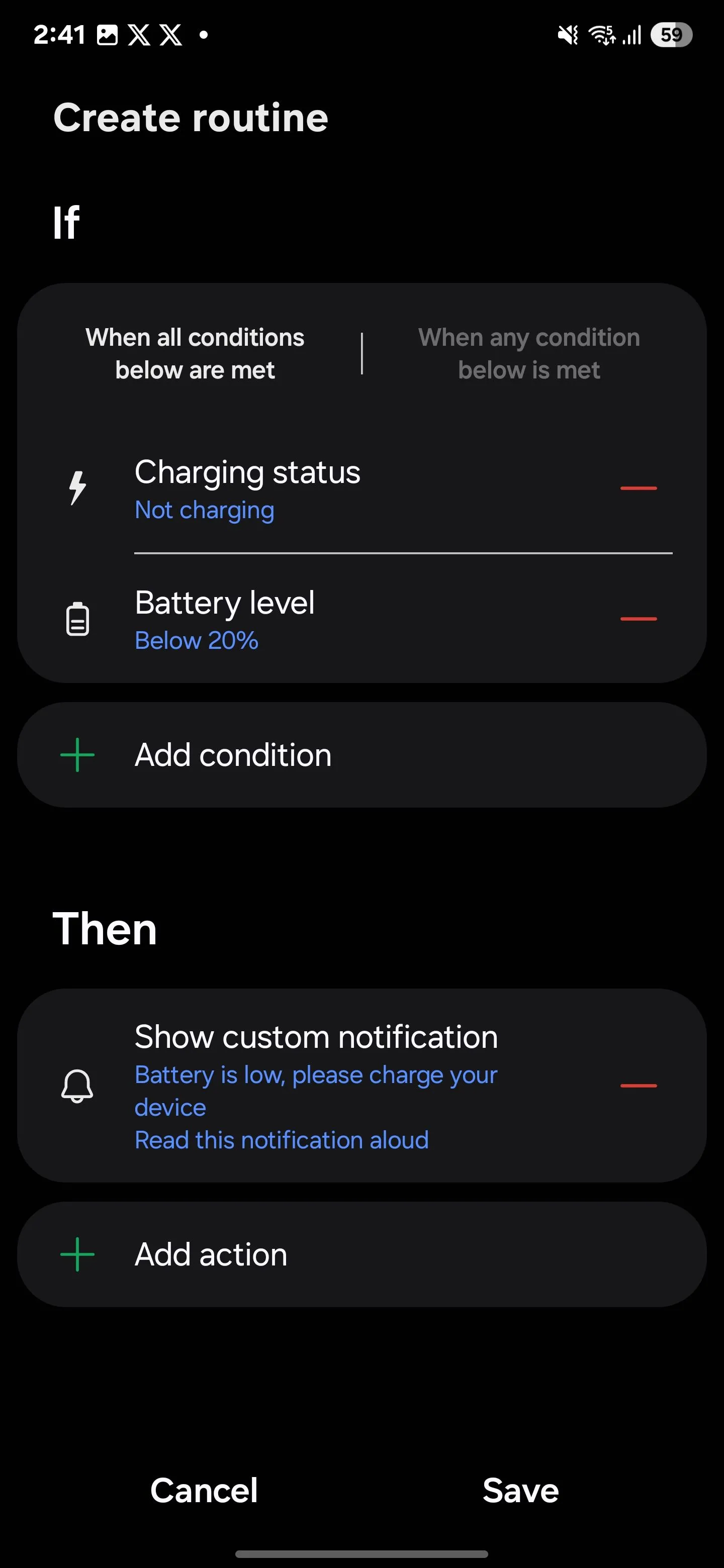 Tạo Samsung Routines để thông báo trạng thái pin
Tạo Samsung Routines để thông báo trạng thái pin
Bất cứ khi nào pin của bạn giảm xuống dưới 20%, tính năng tự động hóa này sẽ kích hoạt và gửi cho bạn một thông báo tùy chỉnh với tiêu đề và văn bản bạn đã chọn. Nếu bạn đã bật tùy chọn “Đọc to thông báo này”, thiết bị của bạn thậm chí sẽ đọc to nó cho bạn!
Tương tự, bạn có thể thiết lập tự động hóa cho các tình huống khác, chẳng hạn như khi bạn cắm thiết bị vào bộ sạc hoặc khi pin của bạn đã được sạc đầy.
4. Tự động từ chối cuộc gọi và gửi tin nhắn nhanh
Khi tôi đang trong một cuộc gọi và có người khác cố gắng liên hệ, việc quản lý cả hai cuộc trò chuyện hoặc phản hồi nhanh chóng có thể khá khó khăn. Nhờ tính năng nhắn tin tự động, tôi có thể cho người gọi thứ hai biết rằng tôi đang bận và sẽ gọi lại cho họ ngay khi có thể.
Điều này giúp tôi duy trì sự chuyên nghiệp và tránh bị coi là thô lỗ hoặc không phản hồi. Nếu bạn thường xuyên gặp phải những tình huống tương tự, hãy thử tính năng tự động hóa này.
Cách cài đặt trả lời tự động khi đang bận
Để thiết lập tính năng tự động hóa này, hãy vào Cài đặt (Settings) trên điện thoại và chạm vào Chế độ và Quy trình (Modes and Routines). Chạm vào biểu tượng dấu cộng (+) để bắt đầu một quy trình mới.
Trong phần Nếu (If), chạm vào biểu tượng “+“, chọn Trong cuộc gọi (During calls), và chọn Từ bất kỳ ai (From anyone) cho tất cả người gọi hoặc Từ người gọi cụ thể (From specific callers) cho những người cụ thể. Chạm vào Xong (Done) để xác nhận điều kiện kích hoạt.
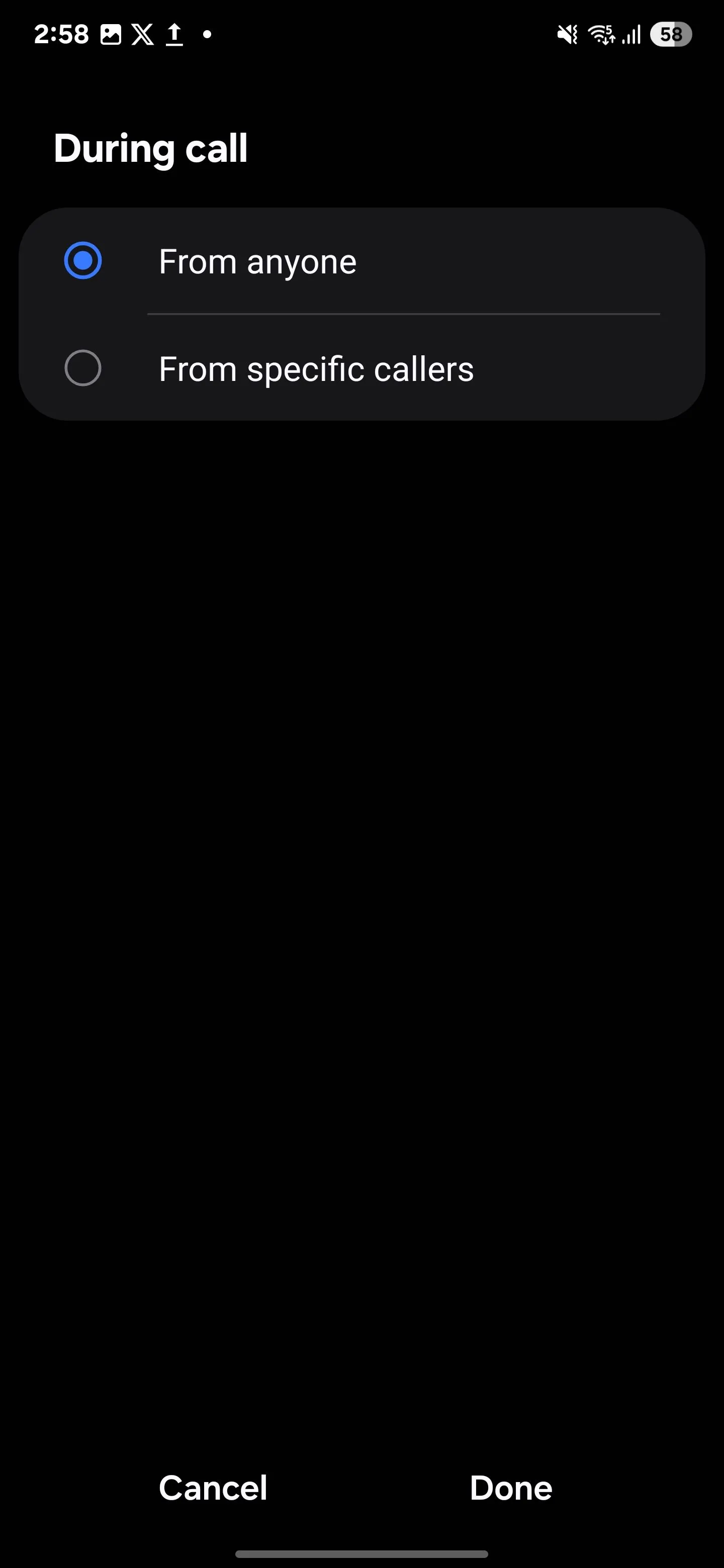 Gửi tin nhắn nhanh cho bất kỳ ai trong khi gọi
Gửi tin nhắn nhanh cho bất kỳ ai trong khi gọi
Đối với hành động, chạm vào dấu cộng (+) trong phần Thì (Then) và chọn Từ chối cuộc gọi và gửi tin nhắn nhanh (Decline call and send a quick message). Tùy chỉnh tin nhắn sẽ được gửi cho người gọi, chẳng hạn như “Xin lỗi, tôi đang bận. Sẽ gọi lại cho bạn ngay.” Khi bạn đã sẵn sàng, chạm vào Lưu (Save) và đặt tên cho quy trình của bạn.
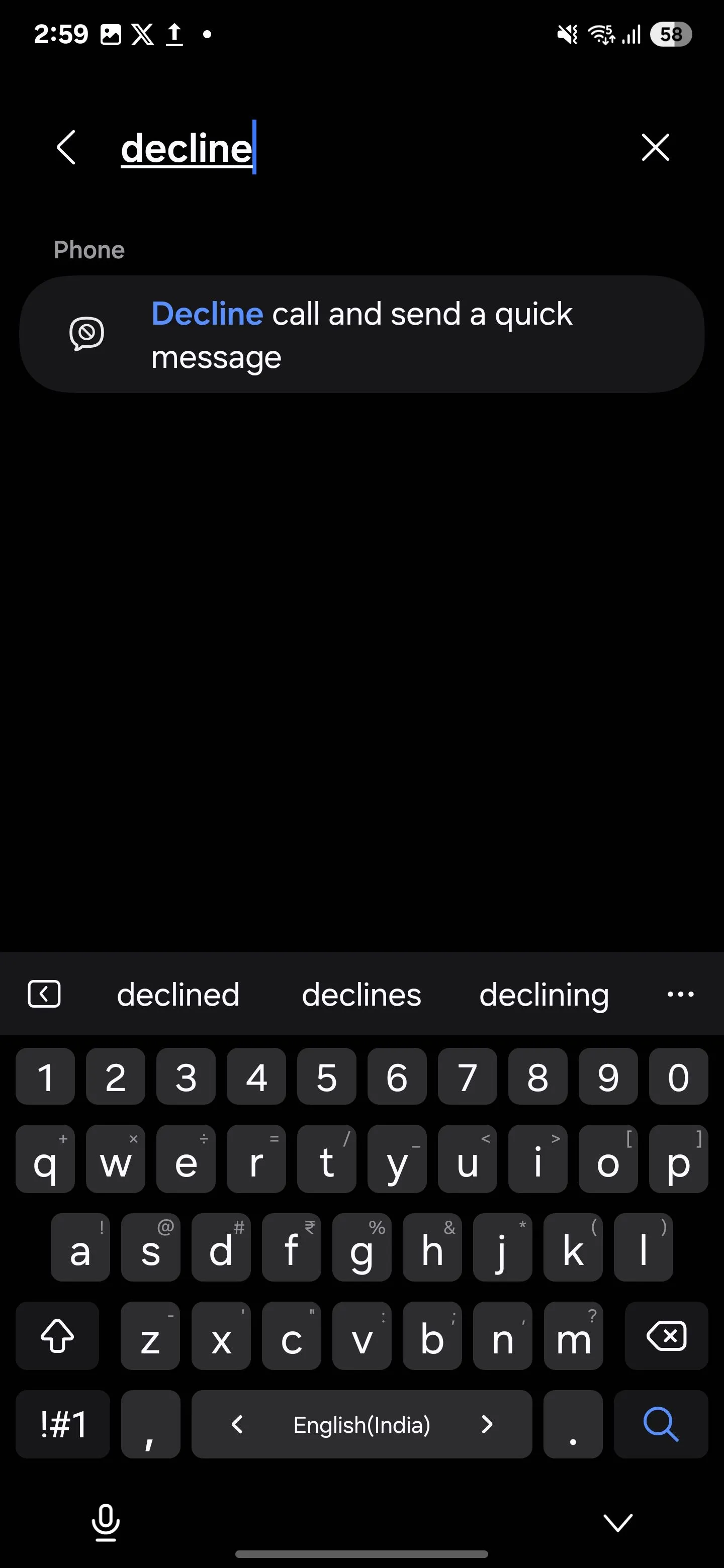 Từ chối cuộc gọi và gửi tin nhắn nhanh
Từ chối cuộc gọi và gửi tin nhắn nhanh
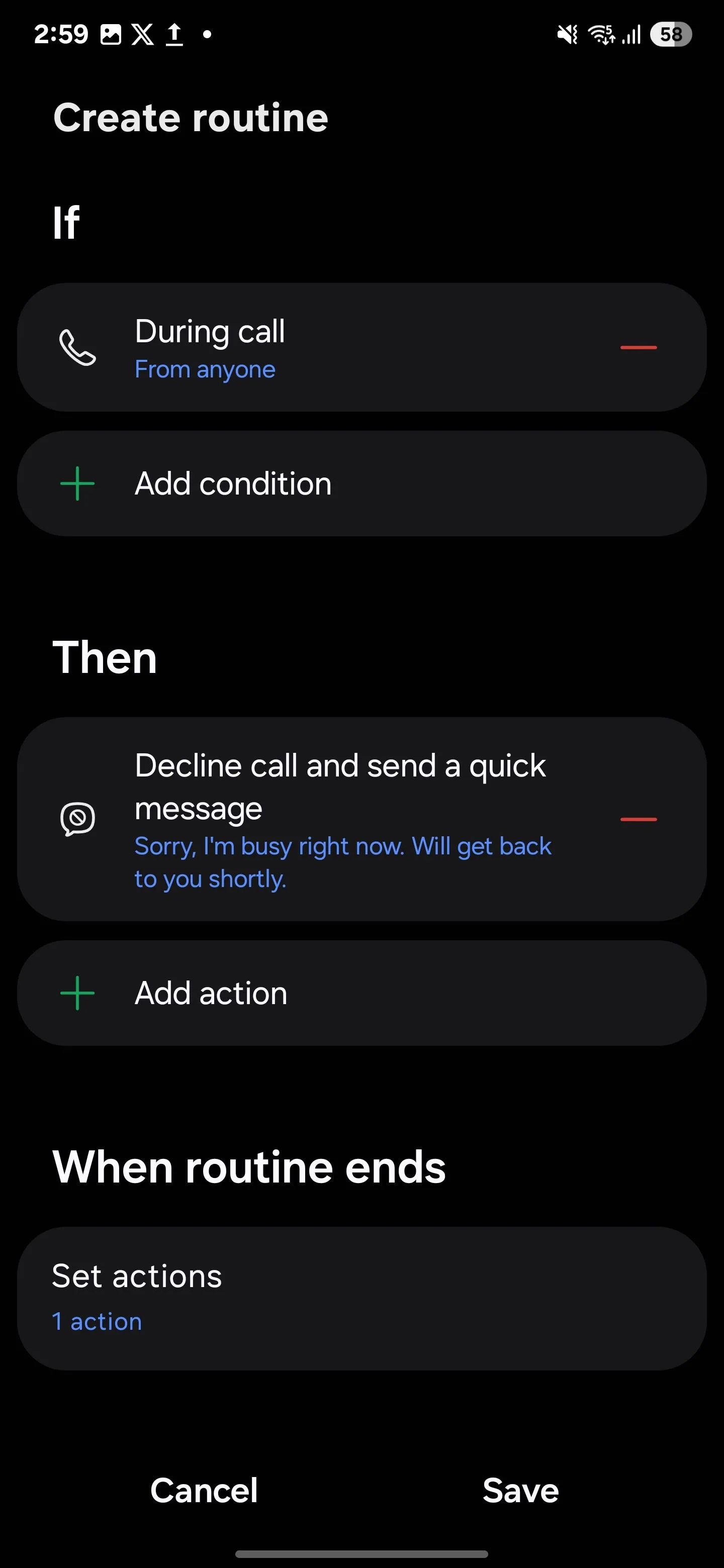 Samsung Routines để từ chối cuộc gọi và gửi tin nhắn nhanh
Samsung Routines để từ chối cuộc gọi và gửi tin nhắn nhanh
Từ bây giờ, bất cứ khi nào bạn nhận được một cuộc gọi trong khi đang bận một cuộc khác, điện thoại của bạn sẽ tự động từ chối cuộc gọi đó và gửi một tin nhắn đã được cài đặt sẵn hoặc tùy chỉnh cho người gọi.
5. Chuyển sang Chế độ Tối (Dark Mode) tự động vào ban đêm
Chế độ Tối là một tính năng tuyệt vời, thân thiện với mắt và giúp tiết kiệm pin, đặc biệt trên các thiết bị sử dụng màn hình OLED hoặc AMOLED. Tuy nhiên, tôi không phải lúc nào cũng muốn bật nó vào ban ngày, vì vậy tôi đã thiết lập để nó tự động chuyển đổi vào ban đêm.
Tôi không còn phải nhớ bật/tắt chế độ Tối mỗi đêm để có trải nghiệm duyệt web thoải mái hơn. Nếu bạn là một “cú đêm” như tôi, tính năng tự động hóa này rất đáng để thiết lập.
Tự động điều chỉnh giao diện để bảo vệ mắt
Để thiết lập tính năng tự động chuyển đổi Chế độ Tối, hãy mở ứng dụng Chế độ và Quy trình (Routines and Modes) trên thiết bị Samsung của bạn và chạm vào biểu tượng “+“. Trong phần Nếu (If), chạm vào “+” để thêm một điều kiện kích hoạt. Chọn Khoảng thời gian (Time period) và chọn Hoàng hôn cho đến bình minh ngày hôm sau (Sunset until next day sunrise) làm khung thời gian của bạn.
Bằng cách này, Chế độ Tối sẽ bật vào lúc hoàng hôn và chuyển về Chế độ Sáng vào lúc bình minh. Bạn cũng có thể đặt lịch trình tùy chỉnh nếu cần. Trong phần Lặp lại (Repeat), chọn Mỗi ngày (Every day) hoặc các ngày cụ thể cho quy trình của bạn.
 Khoảng thời gian và lặp lại trong quy trình chế độ tối của Samsung
Khoảng thời gian và lặp lại trong quy trình chế độ tối của Samsung
Trong phần Thì (Then), chọn Chế độ tối (Dark Mode), đặt nó thành Bật (On), và chạm vào Xong (Done). Bạn cũng có thể thêm Chế độ bảo vệ mắt (Eye Comfort Shield) với tùy chọn Thích ứng (Adaptive) (tự động điều chỉnh màu sắc màn hình) hoặc Tùy chỉnh (Custom) (điều chỉnh nhiệt độ màu thủ công). Cuối cùng, chạm vào Lưu (Save), đặt tên cho quy trình của bạn, và bạn đã hoàn tất.
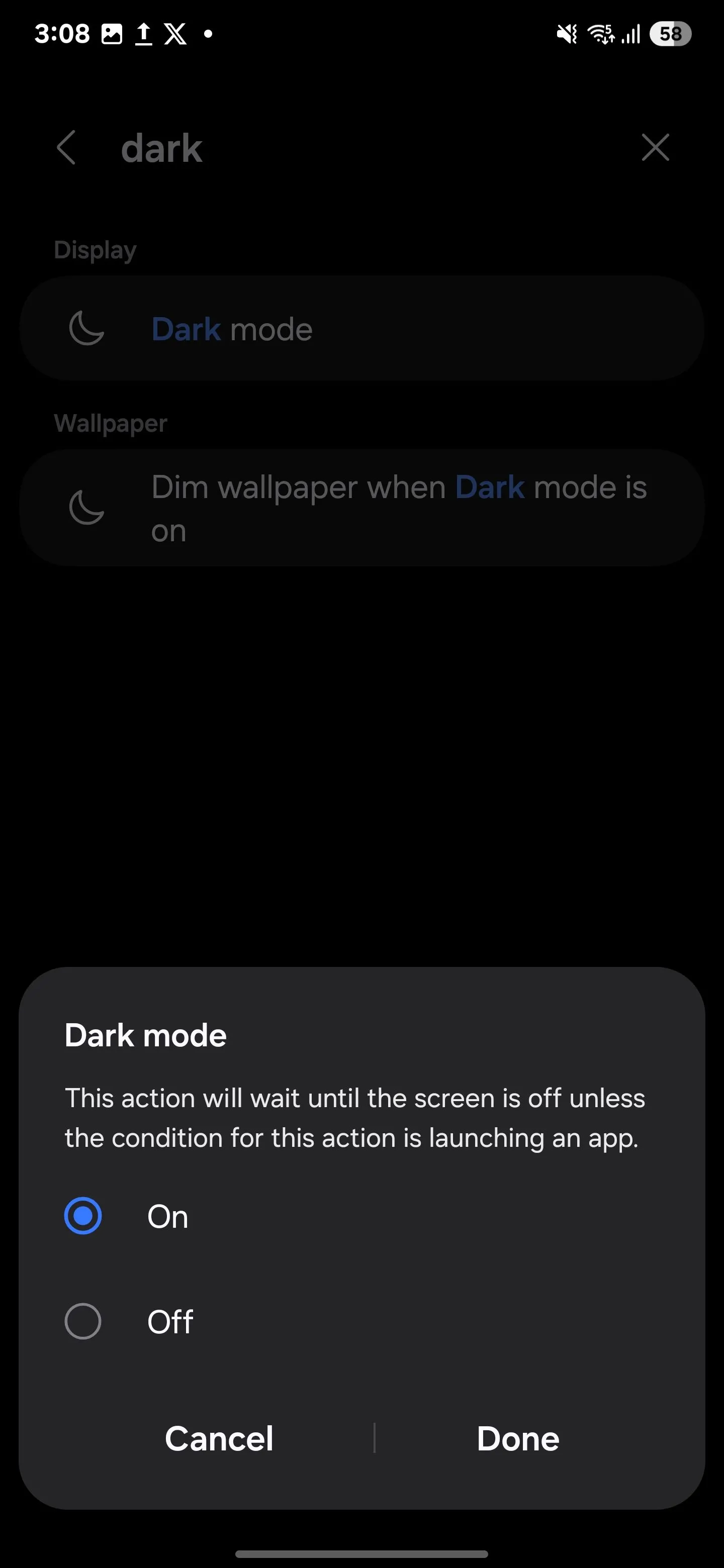 Kích hoạt chế độ tối trong Samsung Routines
Kích hoạt chế độ tối trong Samsung Routines
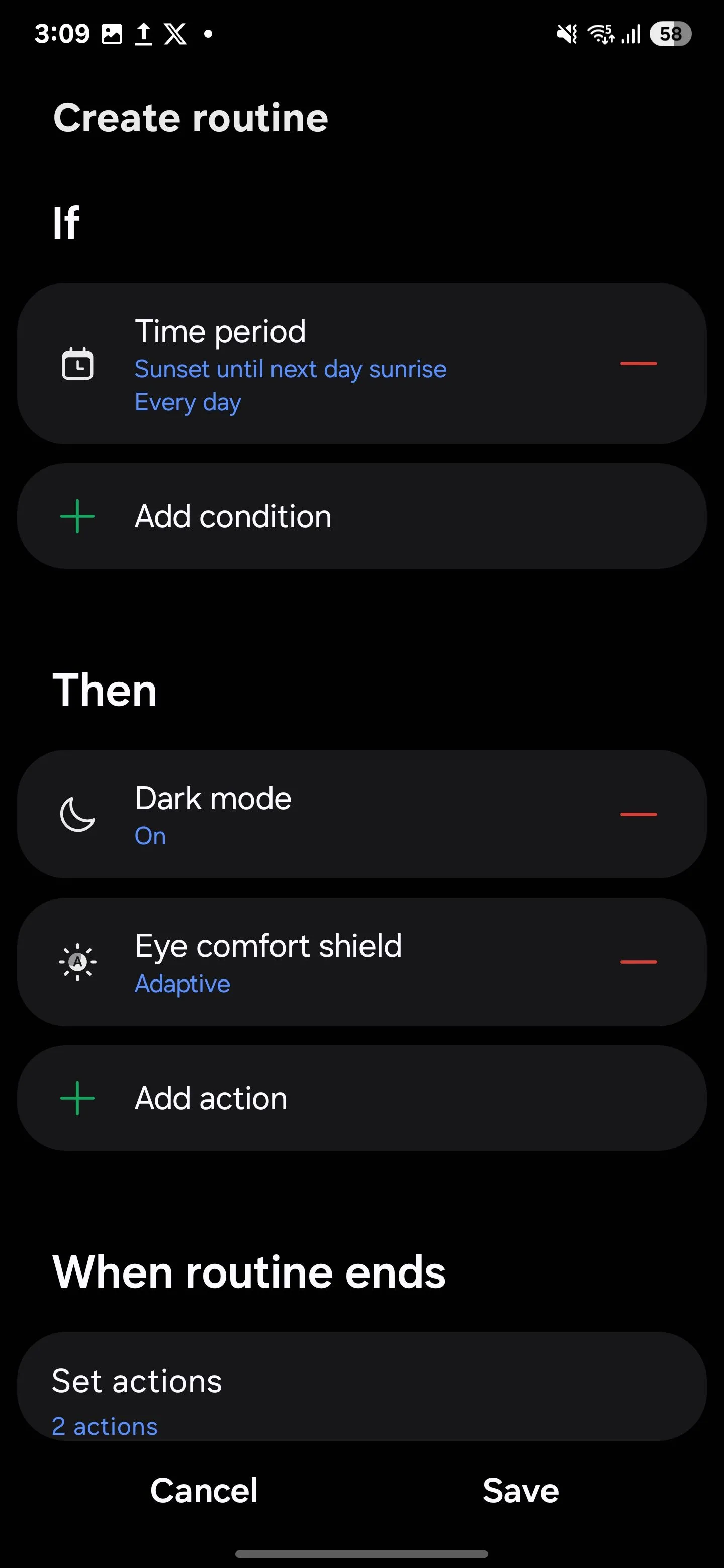 Cài đặt khoảng thời gian cho quy trình chế độ tối của Samsung
Cài đặt khoảng thời gian cho quy trình chế độ tối của Samsung
6. Kích hoạt Chế độ tiết kiệm pin khi pin yếu
Khi pin điện thoại của tôi giảm xuống dưới một ngưỡng nhất định (ví dụ: 20%), quy trình này sẽ tự động kích hoạt Chế độ tiết kiệm pin (Power Saving Mode). Chế độ này sẽ giảm hiệu suất, hạn chế các hoạt động chạy nền và giới hạn một số tính năng, giúp tôi có đủ năng lượng để về đến nhà mà không phải vội vàng tìm bộ sạc.
Tối ưu thời lượng sử dụng còn lại của pin
Để thiết lập quy trình này, hãy vào Cài đặt (Settings) > Chế độ và Quy trình (Modes and Routines), và chạm vào biểu tượng dấu cộng (+). Trong phần Nếu (If), chọn Mức pin (Battery level), đặt nó thành dưới 20% (less than 20%), và chạm vào Xong (Done). Tiếp theo, trong phần Thì (Then), tìm kiếm Tiết kiệm pin (Power saving) và bật nó On. Chạm vào Xong (Done) > Lưu (Save), đặt tên cho quy trình của bạn, và chạm vào Xong (Done) một lần nữa.
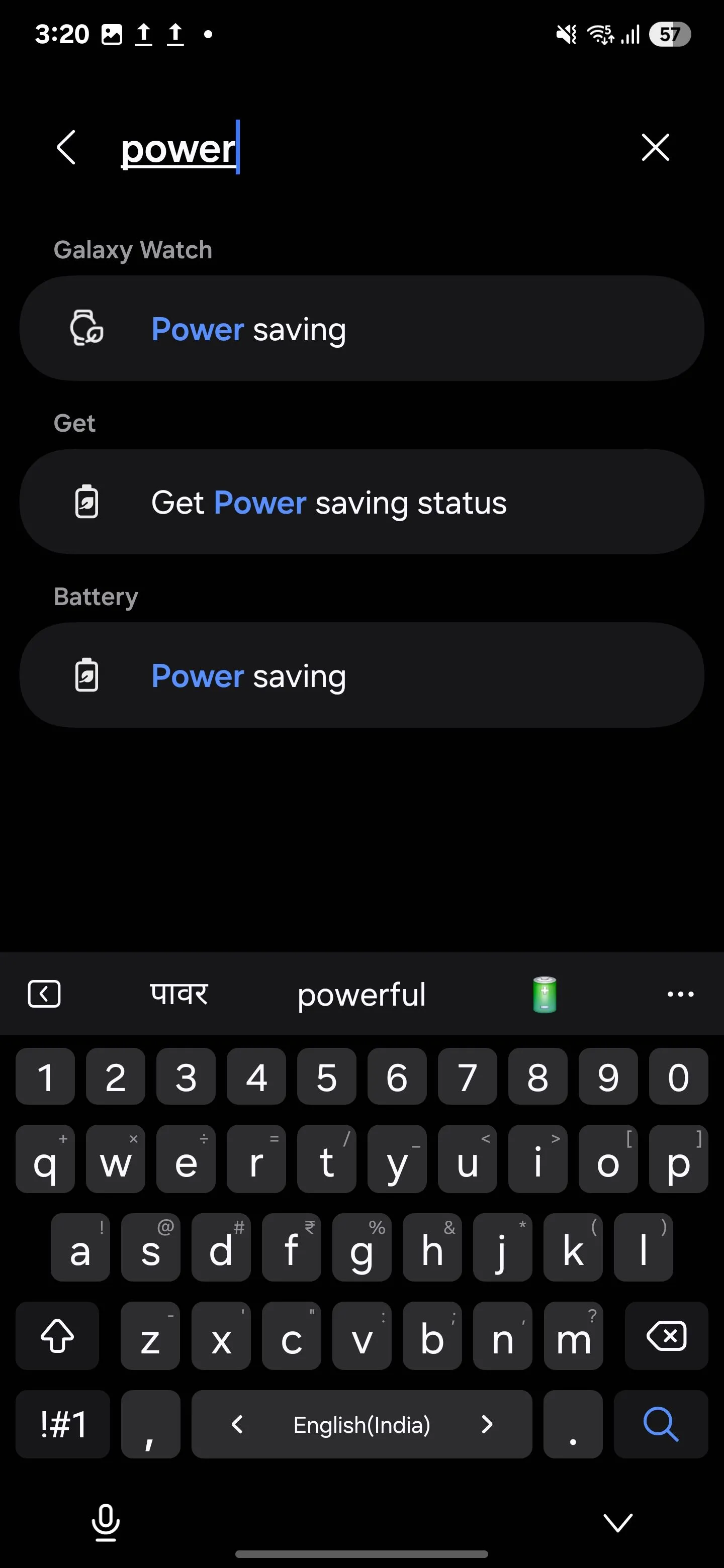 Quy trình tiết kiệm pin của Samsung
Quy trình tiết kiệm pin của Samsung
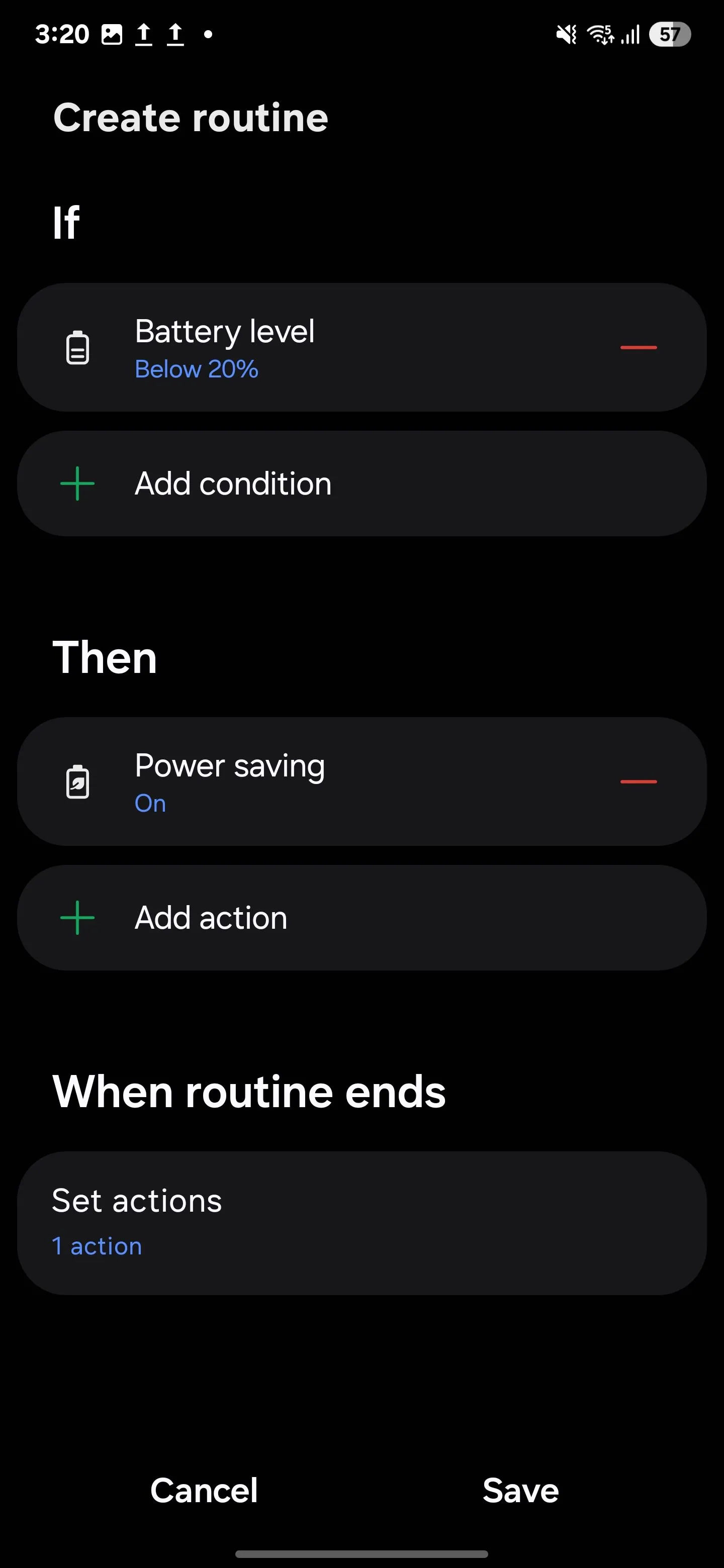 Cấu hình Samsung Routines để tiết kiệm pin
Cấu hình Samsung Routines để tiết kiệm pin
Khi pin của bạn giảm xuống 20% hoặc ít hơn, điện thoại của bạn sẽ tự động chuyển sang chế độ tiết kiệm pin — giúp bạn có thêm năng lượng để sử dụng trong ngày.
7. Tự động bật Wi-Fi ở nhà, dùng dữ liệu di động khi ra ngoài
Tính năng tự động hóa này loại bỏ hoàn toàn sự phiền phức hàng ngày khi phải bật và tắt Wi-Fi thủ công. Khi ở nhà, điện thoại của tôi tự động kết nối Wi-Fi, giúp tiết kiệm dữ liệu di động. Ngay khi tôi bước ra ngoài, nó sẽ chuyển sang sử dụng dữ liệu di động, nhờ đó tôi không phải lo lắng về việc mất kết nối khi di chuyển ra khỏi vùng phủ sóng. Điều này diễn ra rất mượt mà, giúp tiết kiệm pin và đảm bảo tôi luôn được kết nối với mạng tốt nhất hiện có.
Cấu hình chuyển đổi mạng thông minh theo địa điểm
Để thiết lập tính năng tự động hóa này, hãy vào Cài đặt (Settings) > Chế độ và Quy trình (Modes and Routines). Chuyển sang tab Quy trình (Routines) và chạm vào biểu tượng dấu cộng (+) để kích hoạt một tính năng tự động hóa mới. Trong phần Nếu (If), chạm vào biểu tượng “+“, tìm kiếm Địa điểm (Place), và chọn Vị trí hiện tại của tôi (My current location) hoặc Nhà (Home) (nếu bạn đã thiết lập trước đó).
Điều chỉnh thanh trượt để đặt bán kính kích hoạt tự động hóa — tôi khuyên bạn nên chọn bán kính lớn hơn nếu bạn thường xuyên di chuyển giữa nhà và nơi làm việc. Sau đó, chọn Khi tôi đến (When I arrive) và chạm vào Xong (Done).
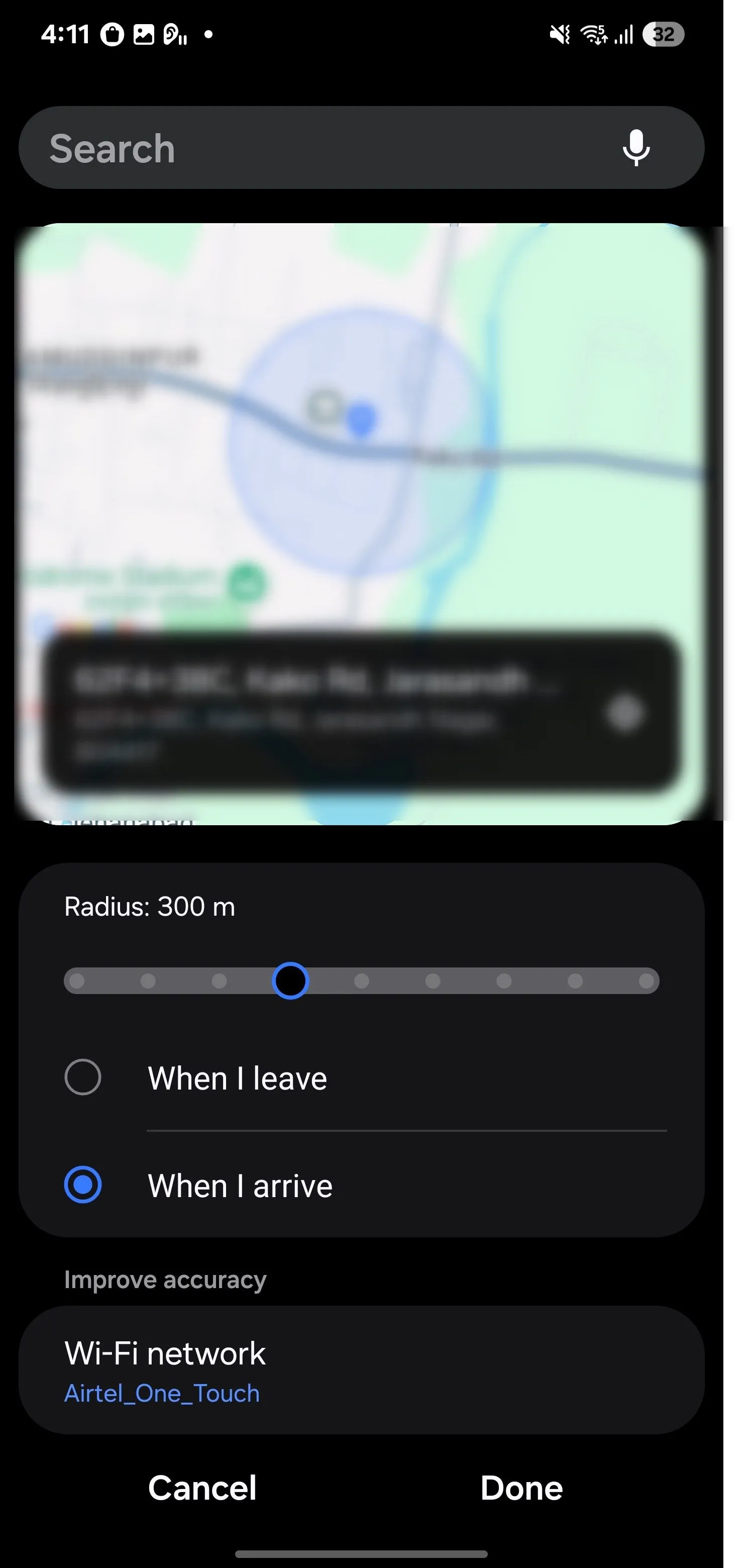 Khi đến nhà, Samsung Routines tự động bật Wi-Fi
Khi đến nhà, Samsung Routines tự động bật Wi-Fi
Trong phần Thì (Then), tìm kiếm và chọn Wi-Fi, đặt nó thành Bật (On), và chạm vào Xong (Done). Sau đó, chạm vào biểu tượng “+” để thêm một hành động khác, chọn Dữ liệu di động (Mobile Data), và đặt nó thành Tắt (Off). Khi hoàn tất, chạm vào Xong (Done) > Lưu (Save) để kích hoạt tính năng tự động hóa. Để kết thúc, hãy đặt tên cho tính năng tự động hóa của bạn và chọn một biểu tượng để dễ dàng nhận biết.
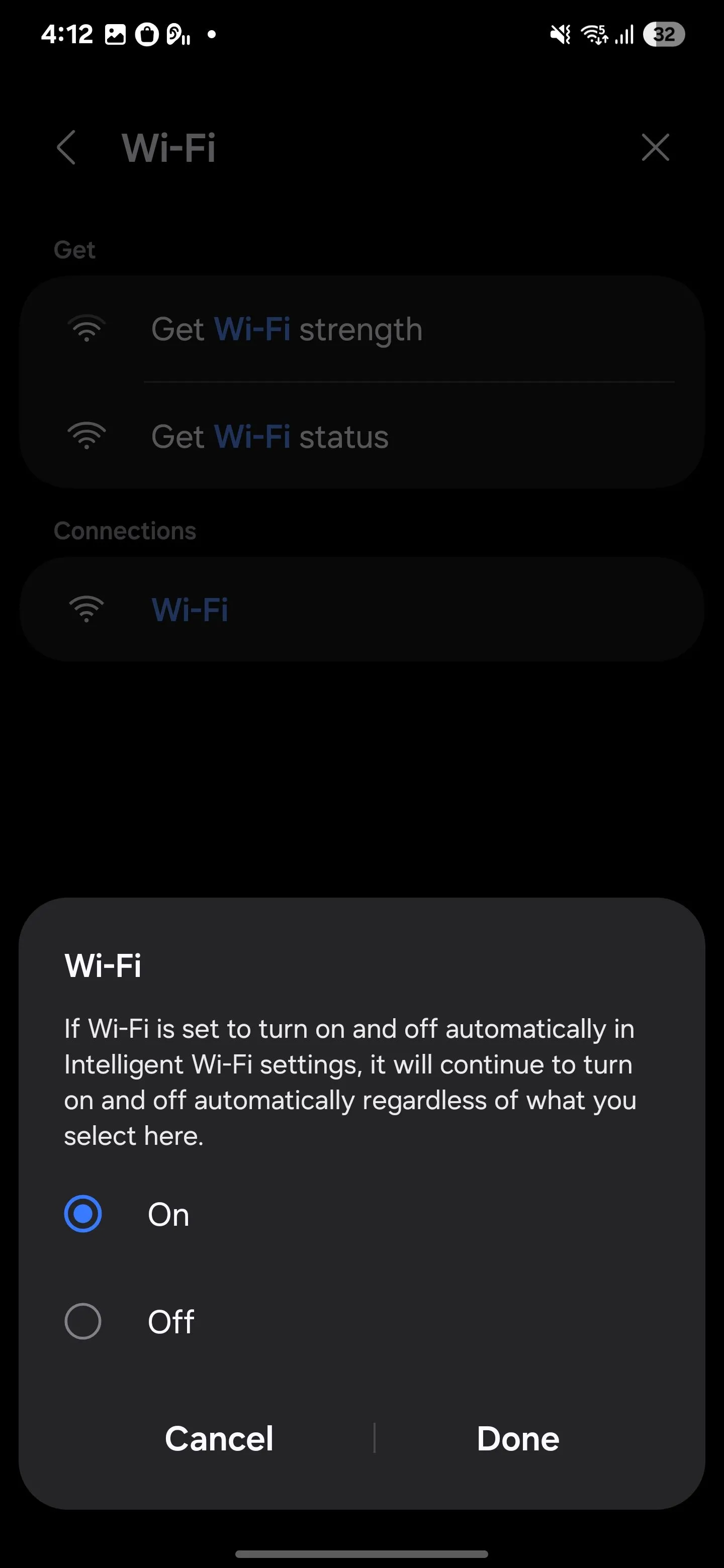 Thiết lập Samsung Routines để bật Wi-Fi khi về nhà
Thiết lập Samsung Routines để bật Wi-Fi khi về nhà
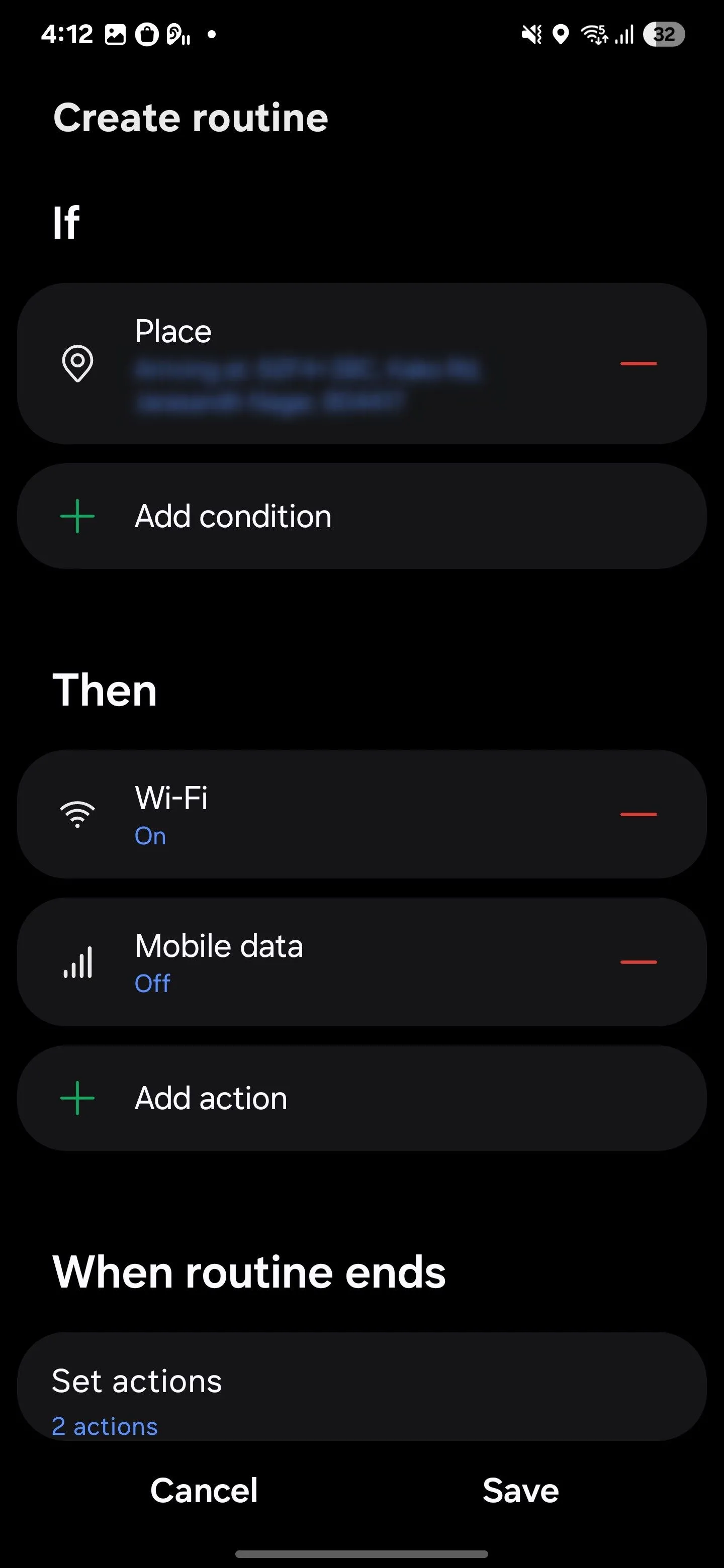 Tự động bật Wi-Fi trong Samsung Routines
Tự động bật Wi-Fi trong Samsung Routines
Khi bạn về đến nhà, điện thoại của bạn sẽ tự động bật Wi-Fi và tắt dữ liệu di động. Đây là một cách nhanh chóng và dễ dàng để tiết kiệm cả dữ liệu và thời lượng pin.
Bạn cũng có thể tạo một tính năng tự động hóa cho khi bạn rời nhà để tắt Wi-Fi và bật dữ liệu di động. Chỉ cần làm theo các bước tương tự như trước, nhưng lần này, chọn Khi tôi rời đi (When I leave) làm điều kiện kích hoạt. Sau đó, đặt Wi-Fi thành Tắt (Off) và Dữ liệu di động thành Bật (On).
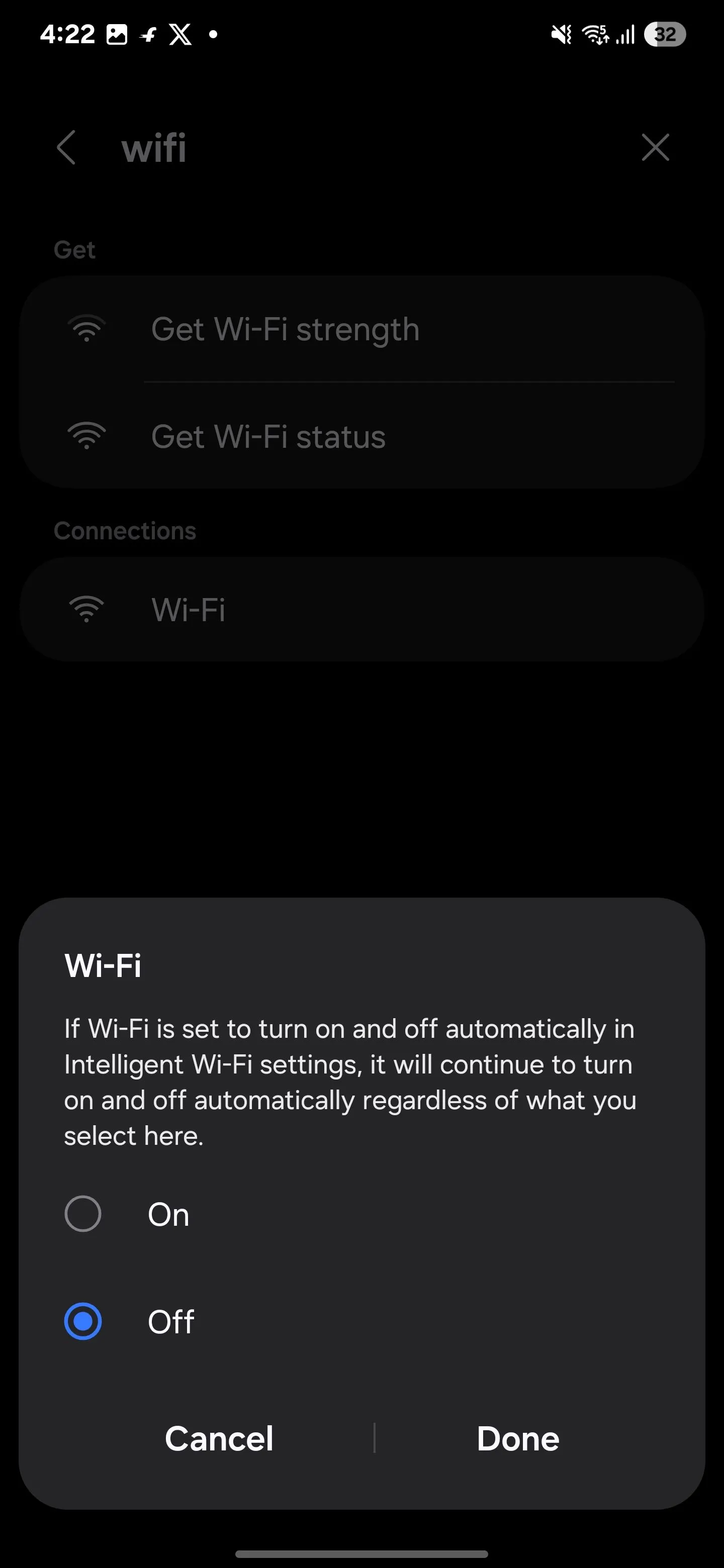 Khi bạn rời nhà, Samsung Routines tắt WiFi
Khi bạn rời nhà, Samsung Routines tắt WiFi
Bất cứ khi nào bạn ra ngoài, điện thoại của bạn sẽ tự động chuyển sang dữ liệu di động, nhờ đó bạn luôn được kết nối và không bỏ lỡ các thông báo hoặc email quan trọng khi bạn vắng nhà.
8. Tối ưu cài đặt giải trí với Chế độ giải trí riêng
Khi tôi xem phim liên tục hoặc nghe nhạc, tôi muốn không có bất kỳ sự gián đoạn nào. Vì vậy, tôi đã xây dựng một quy trình chỉ với một lần chạm mà tôi gọi là “Chế độ Giải trí”. Quy trình này sẽ bật chế độ Không làm phiền (Do Not Disturb), kích hoạt Dolby Atmos, tăng độ sáng và đặt âm lượng cao hơn một chút so với mức bình thường của tôi. Điều này cho phép tôi hoàn toàn đắm chìm vào các chương trình và bản nhạc yêu thích mà không bị phân tâm.
Tùy chỉnh âm thanh, độ sáng, không làm phiền khi xem phim/nghe nhạc
Để thiết lập một quy trình tương tự, hãy vào Chế độ và Quy trình (Modes and Routines) và chạm vào biểu tượng “+” để tạo một quy trình mới. Trong phần Nếu (If), chạm vào “+” để thêm một điều kiện kích hoạt. Tìm kiếm Ứng dụng đã mở (App opened) và chọn các ứng dụng media bạn muốn cho chế độ giải trí của mình, như Netflix, YouTube hoặc Spotify.
Trong phần Thì (Then), chạm vào “+” một lần nữa để đặt các hành động của bạn. Bật Không làm phiền (Do not disturb) để chặn thông báo, đặt Hướng màn hình (Screen orientation) thành Tự động xoay (Auto Rotate), tăng Âm lượng đa phương tiện (Media volume) lên cao, và Độ sáng (Brightness) lên 100%. Giờ đây, bạn đã sẵn sàng cho trải nghiệm xem và nghe tuyệt vời nhất.
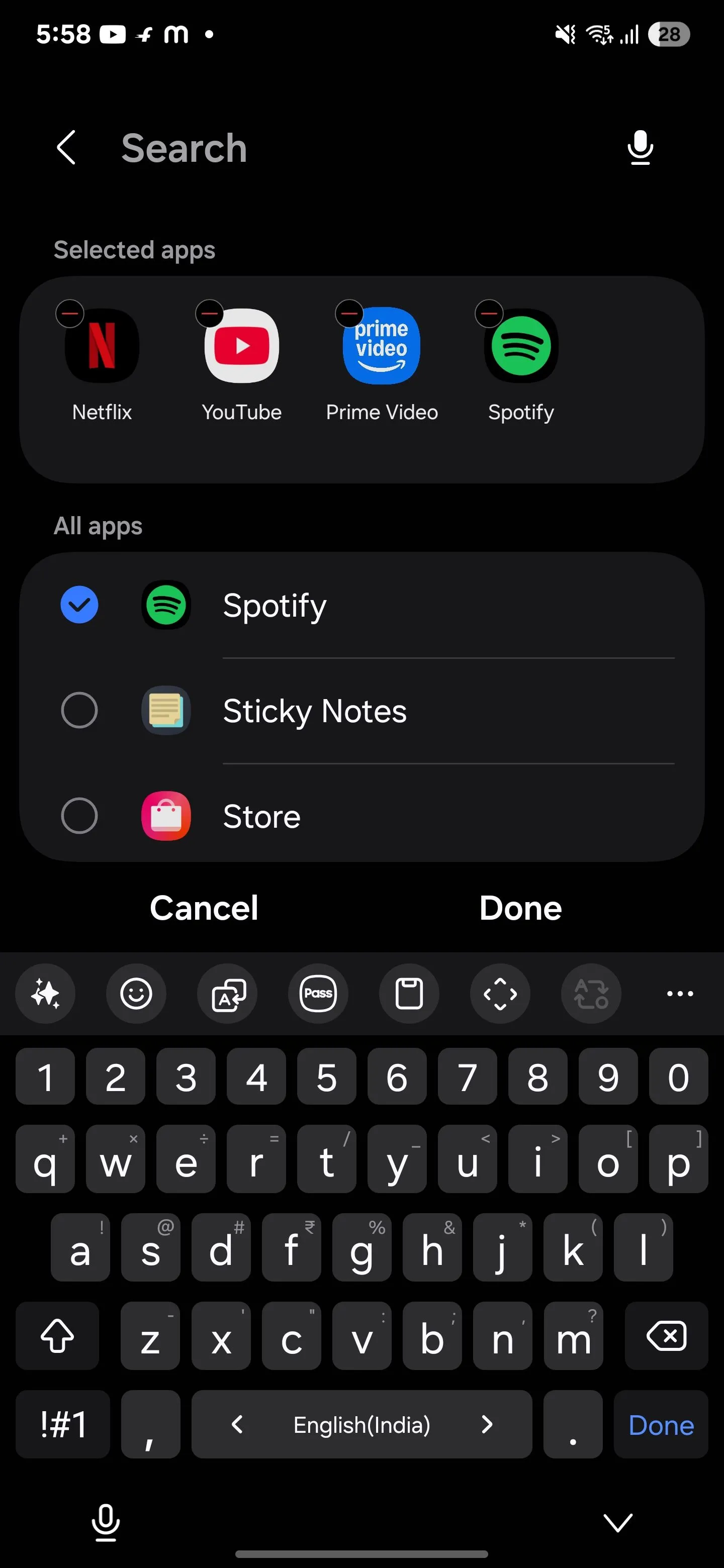 Chọn ứng dụng đa phương tiện cho chế độ giải trí
Chọn ứng dụng đa phương tiện cho chế độ giải trí
Samsung Routines không chỉ dừng lại ở những ví dụ trên. Bạn có thể kết hợp và tùy chỉnh các điều kiện kích hoạt và hành động khác nhau trong tính năng Chế độ và Quy trình để phù hợp với nhu cầu và lối sống của riêng mình. Hãy thử nghiệm và khám phá những gì hoạt động tốt nhất cho bạn.
Với những thủ thuật Samsung Routines này, chiếc điện thoại Galaxy của bạn sẽ không chỉ là một thiết bị thông minh, mà còn là một trợ lý cá nhân biết cách tự động hóa để cuộc sống của bạn trở nên đơn giản, tiện lợi và hiệu quả hơn. Khám phá ngay tiềm năng của tính năng này để nâng tầm trải nghiệm công nghệ mỗi ngày. Hãy chia sẻ những Quy trình yêu thích của bạn trong phần bình luận bên dưới nhé!